Bueno, las unidades USB o PenDrives son herramientas baratas y portátiles para proteger archivos digitales. Por lo general, almacenamos nuestras cosas más esenciales en nuestras unidades USB, como documentos importantes, archivos de copia de seguridad, etc. Las unidades USB eran excelentes para las personas que trabajan en varias computadoras en un día.
Dado que almacenamos datos importantes en nuestra unidad USB, lo mejor es proteger una memoria USB con una contraseña. Windows 10 ofrece una utilidad BitLocker para proteger las unidades con contraseña. Sin embargo, BitLocker es un poco complicado de usar.
Proteja su Pendrive USB Con Contraseña
En este artículo, compartiremos algunos de los mejores métodos para proteger con contraseña una unidad USB en Windows. Proteger con contraseña una unidad USB evitaría que los ladrones robaran el contenido de su dispositivo de almacenamiento. Así que, vamos a echar un vistazo.
1. Uso de BitLocker
Para aquellos que no lo saben, BitLocker es una función de cifrado incorporada de Windows 10. BitLocker también está disponible en la versión anterior de Windows, como Windows Vista, Windows 7, Windows 8.1, etc. Te mostramos cómo usar Bitlocker.
Paso 1. En primer lugar, inserte un Pendrive USB en su computadora. Ahora haga clic derecho en la unidad y seleccione Activar BitLocker.
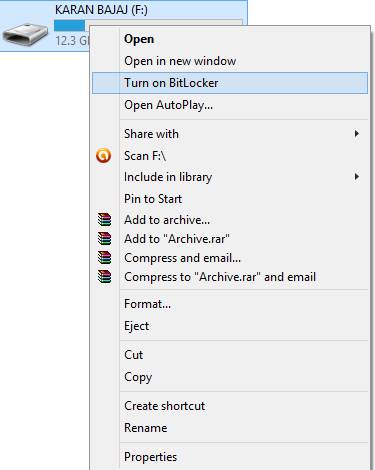
Paso 2. Ahora haga clic en Usar contraseña para proteger la unidad. Ahora ingrese la contraseña que desea establecer en ambos campos de contraseña.
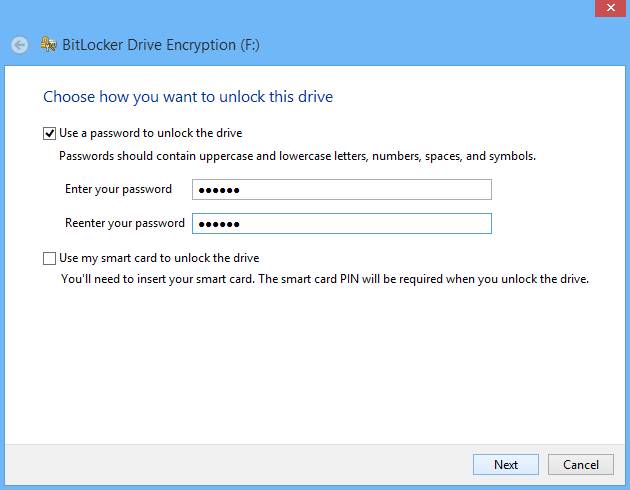
Paso 3. Ahora haga clic en siguiente y siguiente e imprima o guarde la clave para referencia futura.
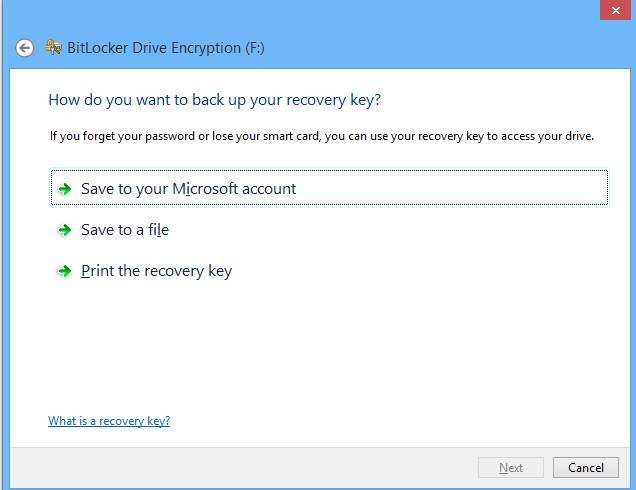
Paso 4. Ahora se iniciará el proceso de cifrado y su unidad se asegurará con la contraseña que ha establecido.
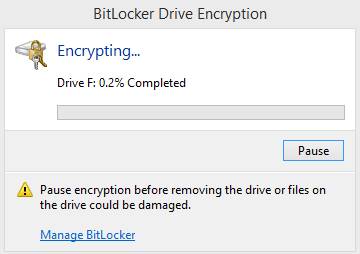
¡Eso es todo! Estás acabado. Así es como puede usar BitLocker en Windows 10 para proteger las unidades con contraseña.
Usando Wondershare
Si está buscando una herramienta de terceros para proteger con contraseña toda la unidad USB, debe probar el cifrado de la unidad USB de Wondershare. Es una herramienta diseñada para cifrar datos confidenciales almacenados en dispositivos extraíbles. Así es como se usa.
Paso 1. En primer lugar, descargue e instale el cifrado de unidad USB Wondershare desde aquí.
Paso 2. Ahora abra el software e inserte el pen drive en su computadora. Ahora seleccione su unidad en el programa y seleccione el tamaño para crear un área segura. Una vez hecho esto, haz clic en el botón ‘Instalar’.
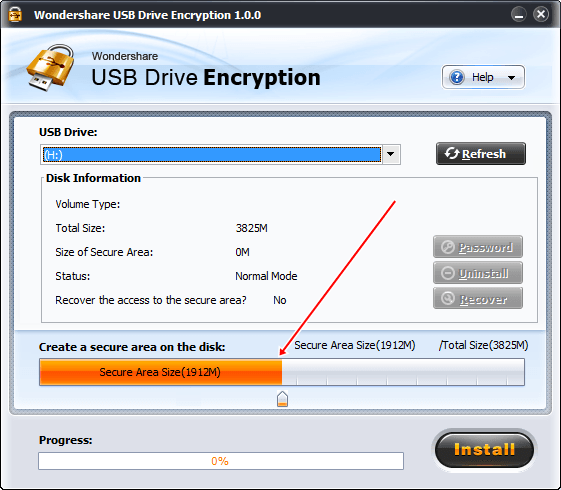
Paso 3. Ahora ingrese el nombre de usuario y la contraseña que desea configurar para su Pendrive USB.
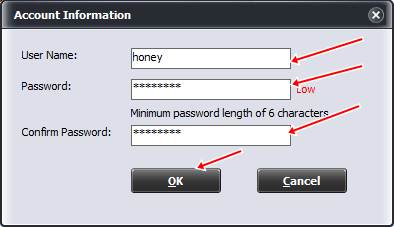
¡Después de esto, haga clic en Aceptar y listo! Ha terminado de proteger su Pendrive USB con nombre de usuario y contraseña.
Usando DiskCrytor
DiskCryptor es una solución de cifrado abierta que ofrece cifrado de todas las particiones de disco, incluida la partición del sistema. El hecho de la apertura contrasta con la situación actual, en la que la mayor parte del software con funcionalidad comparable es completamente propietario, lo que hace que sea inaceptable su uso para la protección de datos confidenciales.
Paso 1. Necesita abrir DiskCryptor después de instalar y luego hacer clic en la unidad USB y desde la interfaz, debe hacer clic en «Cifrar»
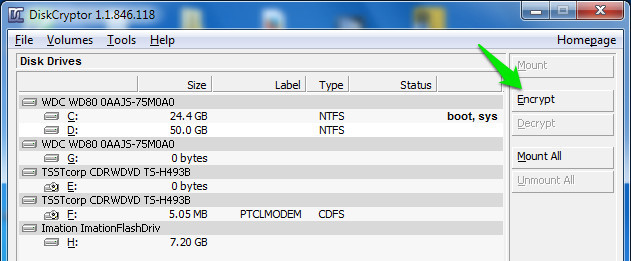
Paso 2. Se abrirá una ventana emergente y le pedirá que seleccione el proceso de cifrado. Deje que sea lo que no alteró ningún cambio a menos que tenga algo especial en su mente. A continuación, simplemente haga clic en «Siguiente»
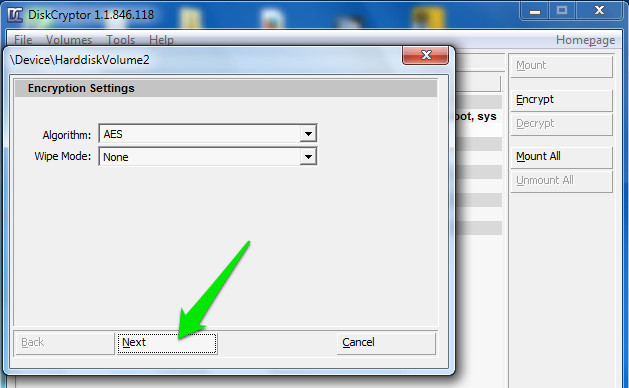
Paso 3. En la siguiente ventana, debe ingresar y confirmar la contraseña. ¡Asegúrate! Coloque una contraseña segura allí y luego haga clic en Aceptar para iniciar el cifrado.
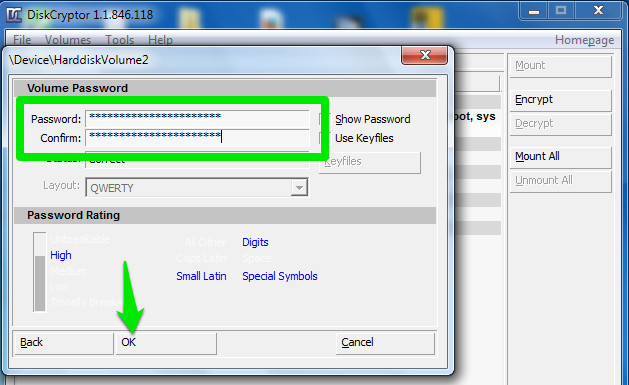
Paso 4. Después de completar el proceso de cifrado, haga clic en la unidad USB y luego haga clic en «Montar»
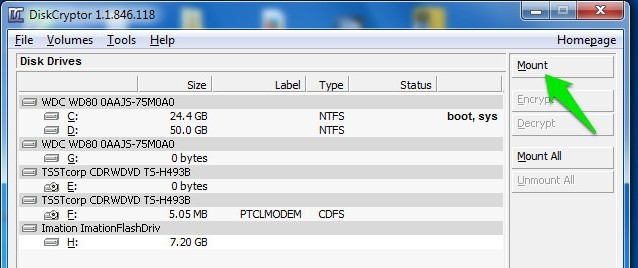
¡Eso es! Ahora, cada usuario debe ingresar la contraseña para ver el contenido dentro de la unidad USB.
Usando Kakasoft USB Security
Bueno, Kakasoft USB security es una de las mejores herramientas que puede usar para proteger con contraseña su Pen Drive USB en una computadora con Windows. Esta mini herramienta en realidad ayuda a evitar cualquier acceso no autorizado a los archivos en la unidad USB.
Paso 1. En primer lugar, debe conectar su Pen Drive a su PC. Haga doble clic en Kakasoft USB security e instálelo normalmente.
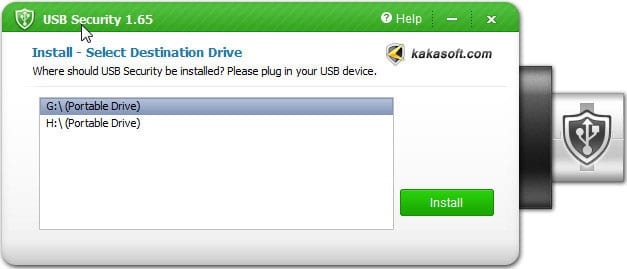
Paso 2. Ahora, para proteger con contraseña su PenDrive USB, debe abrir su PenDrive y luego ejecutar USBSecurity.exe ‘ e introduzca la contraseña.
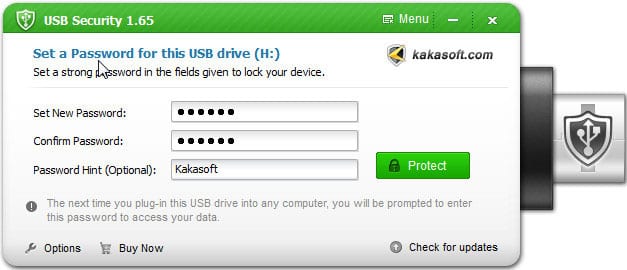
Paso 3. Confirme la contraseña y, a continuación, haga clic en ‘Proteger’
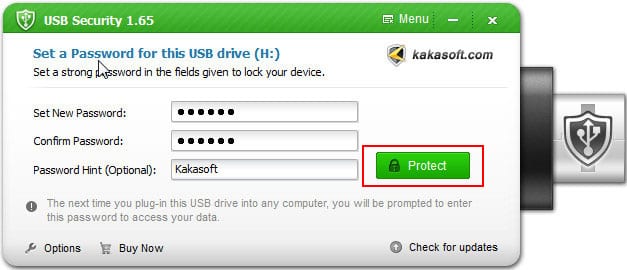
Ahora, cada vez que abra su Pendrive, verá una interfaz como la siguiente. Aquí necesita ingresar su contraseña para continuar.
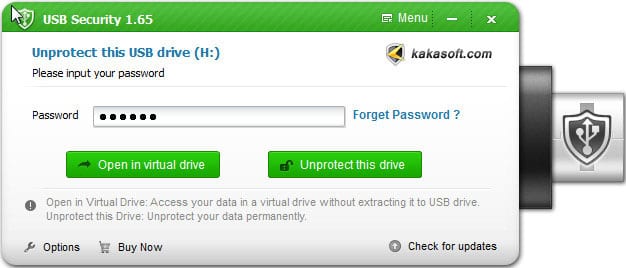
Uso de TunesBro Folder Unbreak
TunesBro Folder Unbreak es uno de los mejores programas de seguridad que le encantaría tener en su computadora con Windows. La herramienta funciona con un software de cifrado de grado militar AES de 256 bits y puede bloquear unidades con protección por contraseña. Te mostramos cómo puedes usar TunesBro Folder Unbreak para proteger con contraseña tus controladores Flash USB
Paso 1. En primer lugar, descargue la carpeta Unbreak en su computadora con Windows y luego instale la aplicación. Después de instalar la aplicación, ábrala y verá una interfaz como la siguiente. No es necesario hacer clic en «Abrir Cifrado’
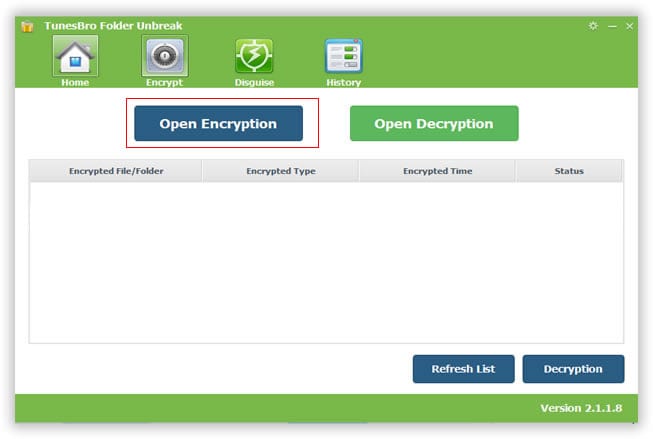
Paso 2. Ahora necesita conectar su unidad USB a la computadora y luego el programa le pedirá que elija la unidad. Simplemente, seleccione la unidad USB y luego Ingrese la contraseña para cifrar la unidad y, finalmente, haga clic en ‘Cifrado’
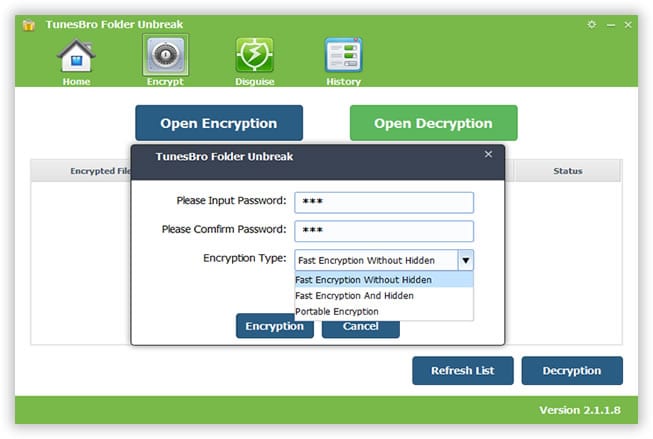
Paso 3. Ahora verá la unidad cifrada en la lista. Para descifrar la unidad, simplemente haga clic en ‘Descifrado’ y le preguntará la contraseña. Simplemente, ingrese la contraseña válida y su unidad se descifrará.
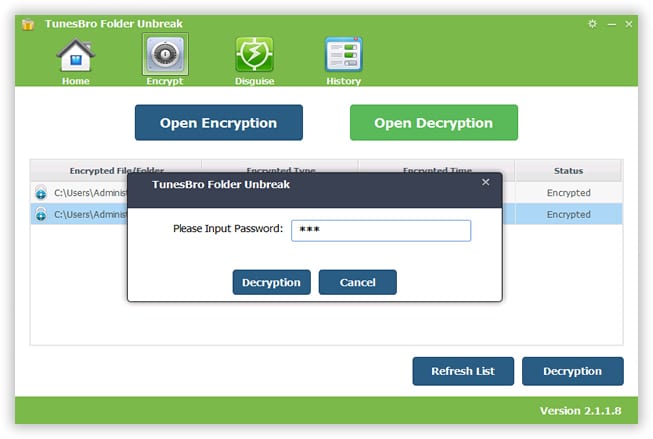
Eso es, ya está hecho! Así es como puede usar TunesBro Folder Unbreak para desbloquear sus unidades USB en su computadora con Windows.
Usando VeraCrypt
VeraCrypt es uno de los programas de cifrado más utilizados que puede proteger tu credencial almacenada en la unidad flash. La herramienta puede cifrar sus discos duros, unidades USB y mucho más. También viene con algunas funciones avanzadas como crear volúmenes de disco bloqueados con contraseña y mucho más. Así que, vamos a saber cómo usar Veracrypt.
Paso 1. En primer lugar, descarga e instala VeraCrypt Portable e instálalo en tu unidad USB. Ahora abra la aplicación portátil y seleccione la letra de unidad. Haga clic en ‘Crear volumen’ para iniciar el asistente de creación de volumen.
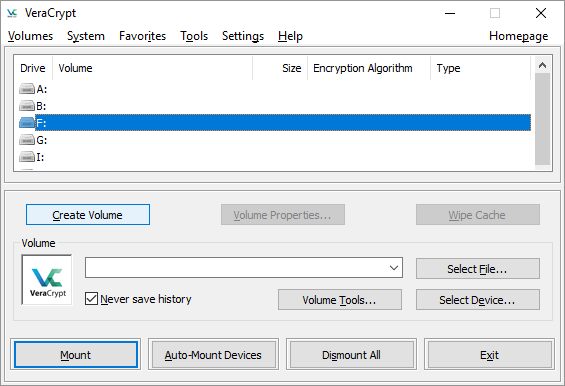
Paso 2. Ahora, en la siguiente ventana, seleccione ‘Cifrar una partición/unidad que no sea del sistema’ y haga clic en ‘Siguiente’
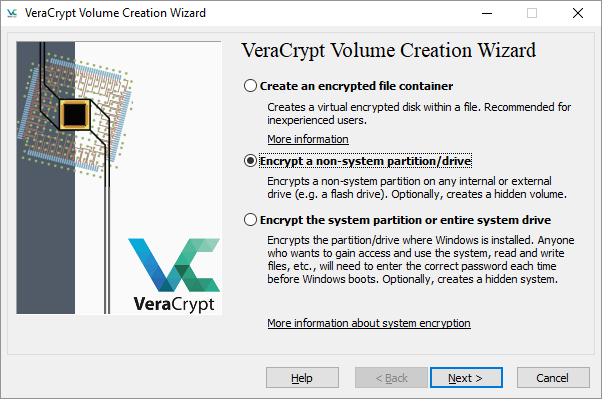
Paso 3. En la siguiente ventana, elija el disco extraíble en la ubicación del volumen y haga clic en ‘Siguiente’
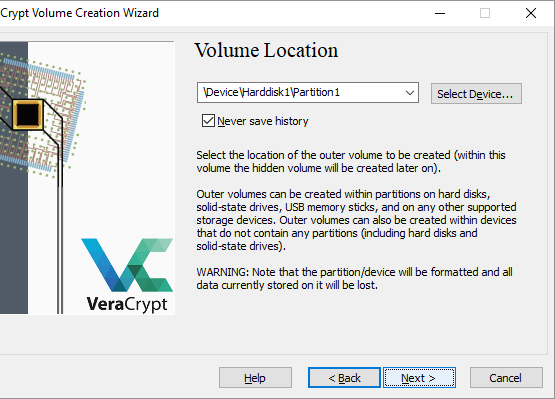
Paso 4. A continuación, debe seleccionar el algoritmo de cifrado y Hash. De lo contrario, simplemente siga la configuración predeterminada para evitar errores. A continuación, seleccione la contraseña de volumen.
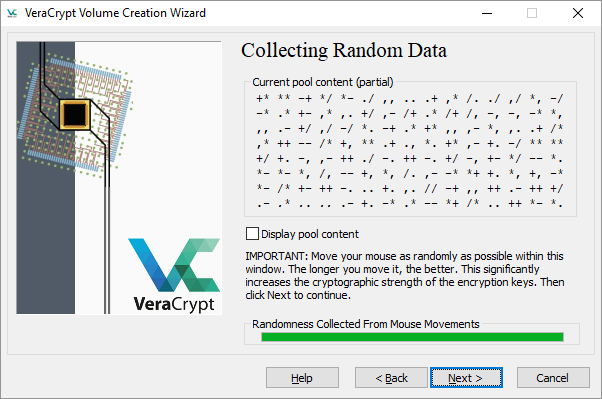
Paso 5. A continuación, debe seleccionar el Modo de borrado. Finalmente, haga clic en el botón ‘Cifrar’ para iniciar el proceso de cifrado.
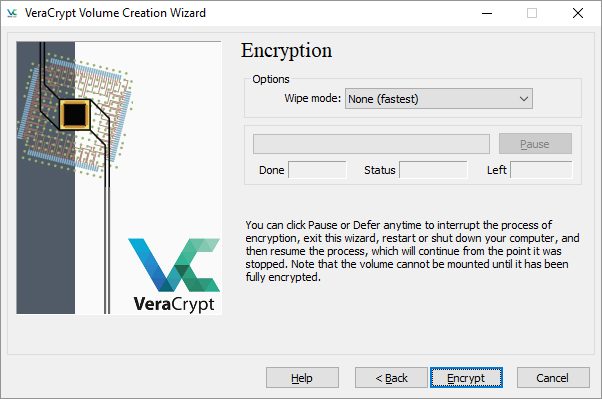
¡Eso es todo, ya está! Su unidad flash se cifrará una vez que se complete el proceso. La herramienta básicamente crea un disco virtual cifrado que se monta como un disco real.